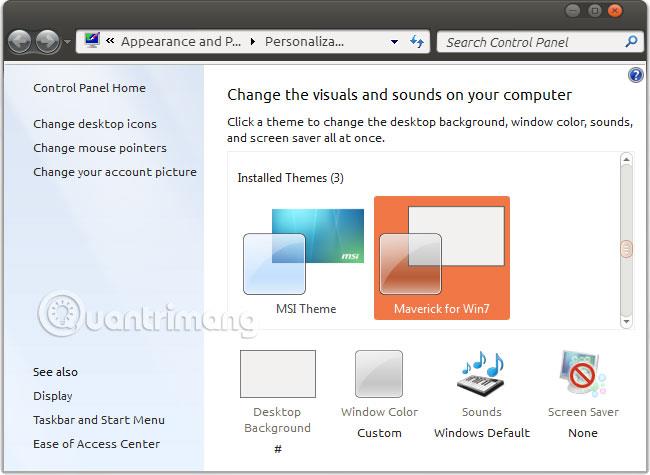Windows unterstützt seit Windows XP Designs, die als „visuelle Stile“ bezeichnet werden. Standardmäßig lädt Windows nur von Microsoft genehmigte Designs herunter. Mit dem folgenden Trick können Sie jedoch auch andere Designs herunterladen. Dabei handelt es sich nicht um Standard-Windows-Designs, sie wurden hinsichtlich Titelleisten, Schaltflächen und anderen visuellen Elementen geändert.
Windows 10: WindowBlinds installieren
Unter Windows 7 können Sie das UxStyle-Tool verwenden, um Designs herunterzuladen, die nicht von Microsoft stammen. Diese Methode kann jedoch nicht unter Windows 10 angewendet werden, da Windows 10 die Funktionalität dieser Software nicht unterstützt.
Obwohl Sie die Datei uxtheme.dll direkt ändern können, gehen diese Änderungen verloren, wenn Windows 10 aktualisiert wird. Die meisten vom Benutzer erstellten Designs werden in der neuesten Version von Windows 10 nicht ordnungsgemäß unterstützt.
Es gibt jedoch immer noch eine Lösung für dieses Problem. Wenn Sie Designs für den Windows 10-Desktop herunterladen möchten, können Sie WindowsBlinds von Stardock verwenden . Diese Software wird weiterhin unter Windows 10 unterstützt und erfordert kein Hacken von Systemdateien. Es kostet 10 USD, aber für dieses Geld sparen Sie Zeit bei der Behebung vieler Probleme. Bevor Sie sich zum Kauf des Produkts entscheiden, können Sie es 30 Tage lang testen.

WindowBlinds verfügt außerdem über eine Reihe benutzerdefinierter Windows-Designs. Um ein Thema auszuwählen, klicken Sie einfach im WindowBlinds-Fenster darauf und dann auf „ Stil auf Desktop anwenden “. Diese Änderung wird sofort wirksam, wenn bestimmte Anwendungen wie Google Chrome geschlossen und neu gestartet werden.

WindowBlinds erleichtert auch die Installation von Themes etwas, da es sein eigenes WindowBlinds-Format für Themes verwendet. Weitere Themes finden Sie auf der Website WinCustomize.org.
Auf dieser Website finden Sie beispielsweise das Dark Mode-Design, das im Gegensatz zum integrierten Dark Mode von Windows 10 für den Datei-Explorer und andere Anwendungen gilt.
Windows 7: Systemdateien mit UxStyle reparieren
Windows prüft vor dem Laden, ob von Microsoft genehmigte Designs vorhanden sind. Ist dies nicht der Fall, lädt Windows sie nicht. Um andere Designs zu verwenden, müssen Sie die Windows-Systemdateien, insbesondere die Datei uxtheme.dll, bearbeiten und deren Prüffunktion deaktivieren. Um Änderungen vorzunehmen, mussten Sie früher Ihren Computer im abgesicherten Modus starten und die Systemdateien selbst ersetzen. Jetzt gibt es einfachere Möglichkeiten, dies zu tun.
UxStyle ist die ideale kostenlose Lösung für Windows 7-Benutzer (obwohl es unter Windows 10 nicht funktioniert). UxStyle läuft vollständig im Speicher und deaktiviert Prüfungen, ohne Systemdateien zu ändern. Dies ist der einfachste und sicherste Weg, Themes von Drittanbietern ohne WindowBlinds zu aktivieren. (Wenn Sie möchten, können Sie WindowBlinds auch gegen Bezahlung unter Windows 7 nutzen.)
Um UxStyle zu verwenden, laden Sie die ZIP-Datei herunter, extrahieren Sie sie und führen Sie dann das Installationsprogramm x64 (wenn Sie eine 64-Bit-Version von Windows verwenden) oder x86 (wenn Sie eine 32-Bit-Version von Windows verwenden) aus. Nach der Installation wird im Hintergrund ein neuer Prozess namens „UnsignedThemesSvc.exe“ ausgeführt. Starten Sie Ihren Computer neu und installieren Sie Themes von Drittanbietern.

So finden Sie Visual Styles-Themen online
Auf vielen Websites finden Sie benutzerdefinierte visuelle Stilthemen für Windows. Einer der besten Orte, um nach visuellen Stilen zu suchen, ist DeviantArt.com.
Beachten Sie, dass diese Dateien häufig im nicht zertifizierten ZIP- oder RAR-Format vorliegen und möglicherweise Malware oder Links zu infizierten Websites enthalten. Beachten Sie außerdem, dass bestimmte Versionen von Windows möglicherweise Aktualisierungen der Designdateien erfordern. Überprüfen Sie die Informationen auf DeviantArt oder anderen Websites, um sicherzustellen, dass das heruntergeladene Design mit dem von Ihnen verwendeten Build kompatibel ist.
Wählen Sie das Thema aus und laden Sie es auf Ihren Computer herunter. In diesem Beispiel lädt der Artikel das Maverick-Design für Win7 herunter, um das klassische Ubuntu-Standarddesign auf Windows 7 zu übertragen. Viele Designs werden im .rar-Format gespeichert. Wenn Sie diese Dateien öffnen möchten, benötigen Sie ein Programm. Dateiextraktoren wie 7-Zip sind kostenlos.
So installieren Sie das Visual Styles-Design
Dieses Theme befindet sich im folgenden Ordner:
C:\Windows\Resources\Themes\
Jedes Thema verfügt über einen Unterordner. Um ein neues Theme zu installieren, legen Sie die Datei einfach im Themes- Ordner ab und stimmen Sie zu, wenn die UAC-Benachrichtigung erscheint. Die .theme-Dateien müssen sich im Stammverzeichnis des Ordners befinden.

Beachten Sie, dass einige Themes möglicherweise andere Elemente enthalten und Benutzer zusätzliche Anweisungen befolgen müssen, bevor sie funktionsfähig sind. Themen können beispielsweise benutzerdefinierte Schriftarten und Symbole enthalten. Theme-Downloadseiten oder README-Dateien enthalten häufig Informationen zum Abschluss des Installationsprozesses.
Wenn Sie Schriftarten installieren müssen, legen Sie einfach die enthaltenen TTF-Schriftartendateien im folgenden Ordner ab:
C:\Windows\Fonts

Doppelklicken Sie nach der Installation des Themes auf die installierte .theme-Datei, um sie zu konvertieren. Dieses Design wird zusammen mit dem in Windows enthaltenen Design im Abschnitt „Desktop-Personalisierung“ der Systemsteuerung aufgeführt .
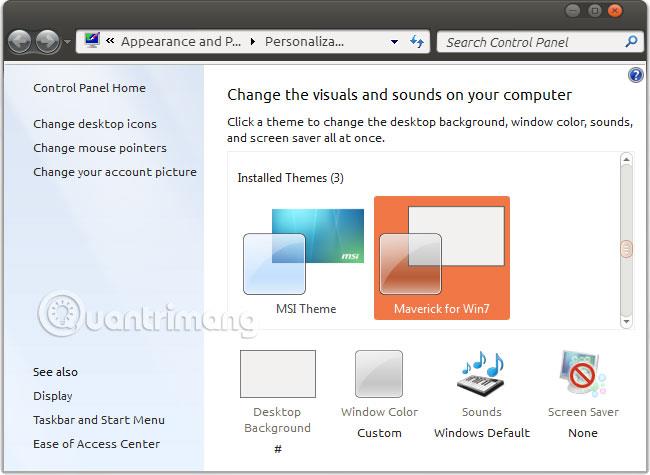
Da Microsoft Designs von Drittanbietern nicht offiziell unterstützt, können bei der Verwendung benutzerdefinierter visueller Designstile mit Anwendungen von Drittanbietern Probleme auftreten. Sie können nicht viel tun, um dieses Problem zu beheben, da Entwickler beim Entwerfen ihrer Anwendungen die Verwendung inoffizieller Windows-Designs nicht berücksichtigen.

Mehr sehen: